平时我们都用Execl建立表格,其实在word中也可建立表格,而且在word中建立表格也很简单,下面讲解一下怎么在word中建立表格,以下图所示的表格为例进行讲解。
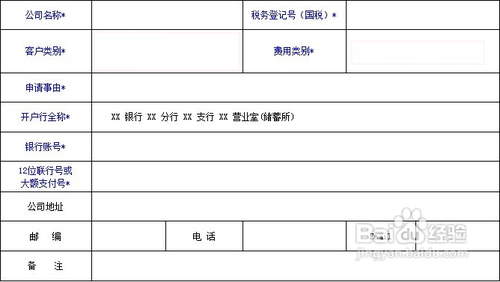
步骤/方法
1
在电脑桌面右击,选择“新建—MicrosoftWord文档”子菜单命令即可建立一个word表格,命名为xxx.doc文档
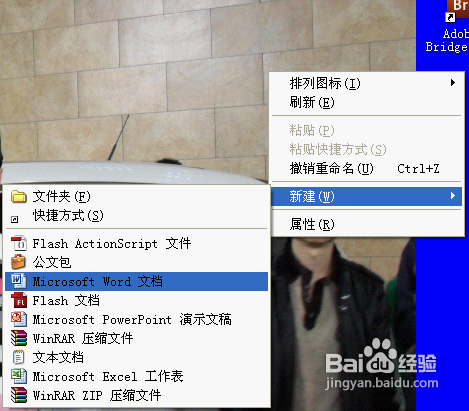
2
双击刚才建立的“xxx..doc”文档

3
执行“表格—插入—表格”命令
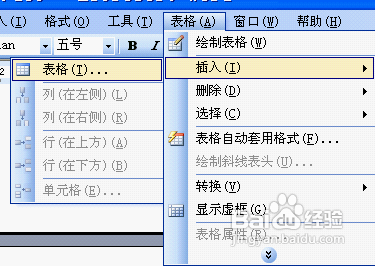
4
在“插入表格”对话框中设置列数,行数,固定列宽等参数,这里设置列数:2,行数:9,列宽2
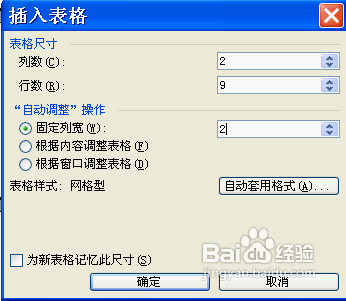
5
点击“确定”按钮即可建立如下图所示的表格
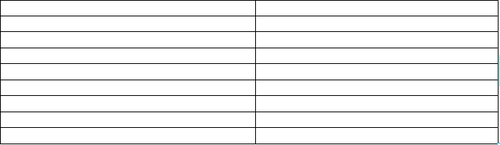
6
将鼠标移动到表格中间列位置,鼠标变成双箭头可拖动表格列的位置
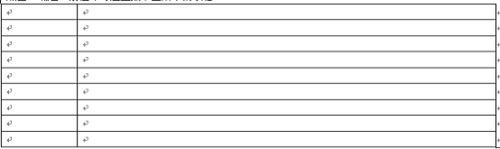
7
调出表格编辑按钮,点击工具栏最右侧的“工具栏选项”按钮

8
将编辑表格的三个按钮以此选中将其调出

9
点击“表格和边框”按钮,弹出“表格和边框”工具栏
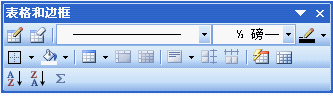
10
点击“表格和边框”工具栏中的绘制表格按钮,鼠标变成铅笔形状即可绘制表格

11
点击“擦除”按钮即可将不需要的表格列擦除,或者在绘制表格状态下按住shift键也可擦除

12
在相应的单元格中输入文字,至此如图所示的表格建立完毕
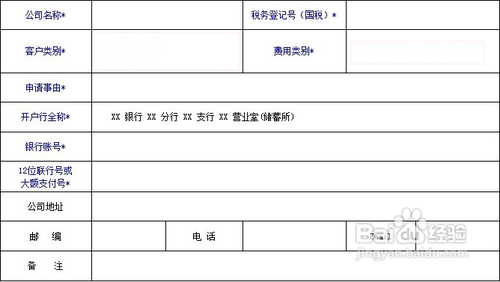 END
END温馨提示:经验内容仅供参考,如果您需解决具体问题(尤其法律、医学等领域),建议您详细咨询相关领域专业人士。免责声明:本文转载来之互联网,不代表本网站的观点和立场。如果你觉得好欢迎分享此网址给你的朋友。转载请注明出处:https://www.baikejingyan.net/afb4fVwNsDQVUBQ.html

 微信扫一扫
微信扫一扫  支付宝扫一扫
支付宝扫一扫 
